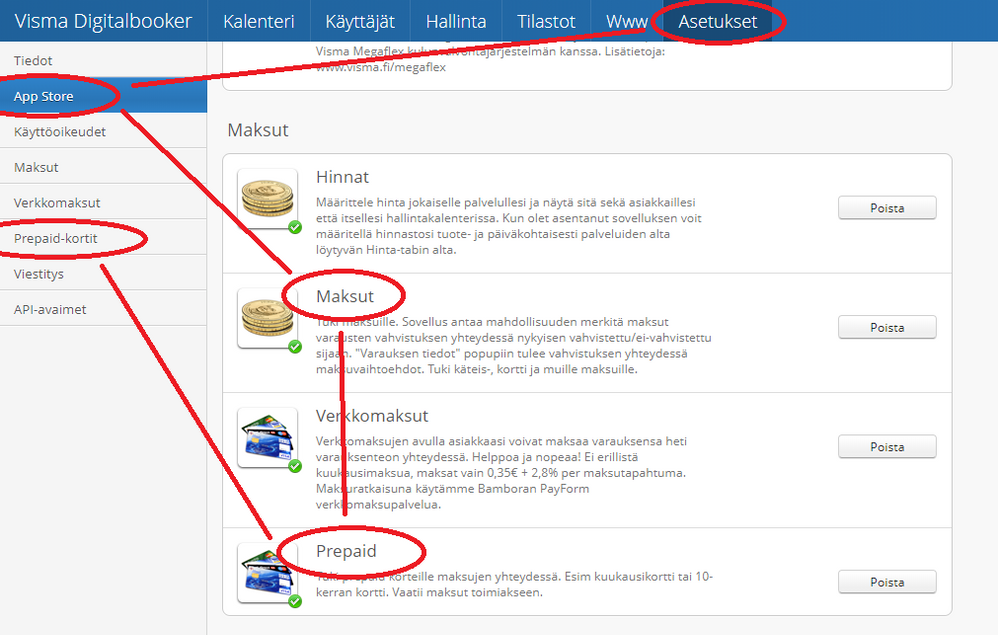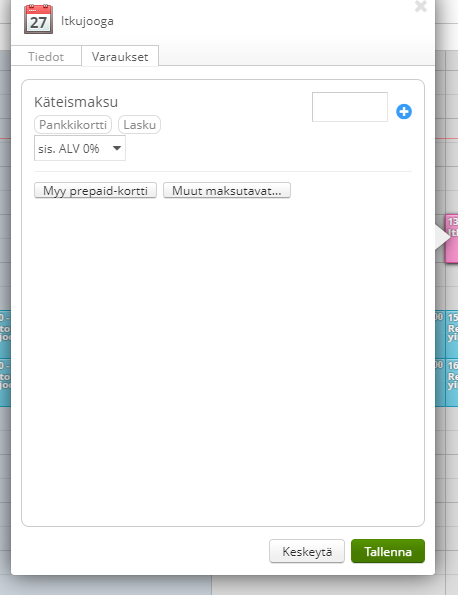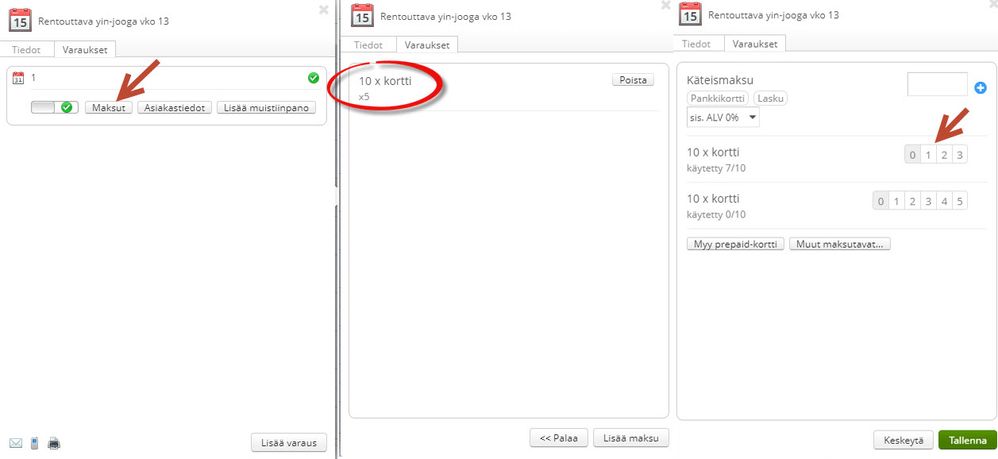voidaksesi lisätä alueita suosikkeihisi
voidaksesi lisätä alueita suosikkeihisi
- Merkitse uudeksi
- Merkitse luetuksi
- Kirjanmerkki
- Tilaa
- Tulostinystävällinen sivu
- Raportoi sopimattomasta sisällöstä
Prepaid-korttien käyttöönotto
- 0 Vastaukset
- 0 kehut
- 2938 Näytöt
Lataa prepaid-kortit käyttöösi kohdasta Asetukset > App Store. Prepaid-korttien lisäksi tarvitset Maksut-toiminnon, joka löytyy myös App Storesta. Kun olet ladannut sekä Maksut että Prepaid-ominaisuudet, Prepaid- ja Maksut-palkit ilmestyvät järjestelmän valikkoon.
Tämän jälkeen lisäät Prepaid-kohdasta aika- ja/tai määrärajoitteisia prepaid-kortteja, kuten 10x kortteja tai kuukausikortteja. Luo uusi prepaid-kortti kohdassa Asetukset-Prepaid-kortit-Uusi prepaid-kortti. Anna kortille nimi, määrittele hinta, käyttökertojen määrä ja voimassaoloaika.

Laita prepaid-kortti näkyväksi ja ostettavaksi verkossa, jotta asiakkaat voivat ostaa prepaid-kortin suoraan ajanavarausjärjestelmästäsi. Prepaid-kortin on oltava asetettu näkyväksi, jotta sitä voi käyttää maksuna.

Määritä, mihin resursseihin, palveluihin ja tuntityyppeihin prepaid-kortti käy maksuksi, ottamalla prepaid-kortti muokkaustilaan, ja valitsemalla halutut Resurssit-, Palvelut- ja Tuntityypit-välilehdiltä. Muista tallentaa jokaisen välilehden valinnat!
Voit sen jälkeen myydä uusia prepaid-kortteja asiakasrekisteristä (Käyttäjät > Valitse käyttäjä > Prepaid-välilehti > Myy).
Kun varaus on luotu kalenteriin, voi painaa asiakkaan nimeä > Varaukset > Myy prepaid-kortti.
Esimerkkejä miten kortteja myydään:
Esimerkki 1 :
Tilanne, jossa siirrytään toisesta järjestelmästä käyttäjäksi ja asiakkaalla on ennestään 10 kortti, jossa jäljellä 6 kertaa.
Joko luodaan prepaid-kortti, jonka nimi on 10-kortti, mutta määrittelee käyntejä vain 6 tai sitten voit luoda 10-kortin ja varauksen maksun yhteydessä ottaa useamman maksun kerralla (max. 5 käyntiä voi yhden maksun aikana ottaa kerrallaan, mutta maksun voi tehdä uudestaan tallennuksen jälkeen).
Esimerkki 2:
Asiakkaalla on ennestään 10-kortti, jossa on käyntejä jäljellä kolme. Myyt DigitalBookerissa prepaid-kortin asiakkaan käyttäjätilille. Voit luoda asiakkaan puolesta varauksen hänen haluamalleen tunnille tai hän voi tehdä varauksen itse. Kun varaus on luotu, paina Maksut > Paina 10-kortti ja lisää maksu > Valitse 5 käyntiä > tallenna. Tee sama uudelleen ja valitse 3 käyntiä - Tallenna. Tällöin kortille jää 2 käyntiä, jolloin on vähennetty myös tulevan tunnin käynti.

Pysy kärryillä!
Klikkaa artikkelin oikeasta yläkulmasta kolmea pistettä ja "Tilaa". Näin saat ilmoitukset suoraan postilaatikkoosi, kun artikkeliin tulee jotain uutta. Valitse oikealta asetusvalikosta tilaa, niin pysyt mukana!
Visma Amplio Oy
PL 20
00047 VISMA
Copyright © 2019 Visma.com. All rights reserved.